In diesem Handbuch wird erläutert, wie Sie Ihren eigenen Discord-Musikbot erstellen können, um Ihre Lieblingsmusik auf einem gesamten Server abzuspielen. Solange Sie diesen Leitfaden Schritt für Schritt befolgen, ist der gesamte Vorgang im Allgemeinen sehr einfach und Sie haben viel Kontrolle darüber, wie alles auf Ihrem spezifischen Server funktioniert.
Zunächst werden wir Ihnen dies erläutern was du brauchst, damit das funktioniert, und dann schauen wir uns an, wie du den Bot einrichten und wie du ihn konfigurieren kannst, sobald er auf deinem Server ist.

Erste Schritte - Was Sie für einen Music Bot auf Discord benötigen
Bevor Sie den Discord Music Bot installieren können, müssen Sie sicherstellen, dass Sie über die richtigen Berechtigungen verfügen. Entweder müssen Sie der Serverbesitzer sein, oder Sie müssen über Administratorrechte verfügen. Wenn Sie über keine dieser Rechte verfügen, müssen Sie den vorhandenen Eigentümer fragen. Um herauszufinden, welche Berechtigungen Ihre Rolle für Discord hat, klicken Sie auf "Servereinstellungen".
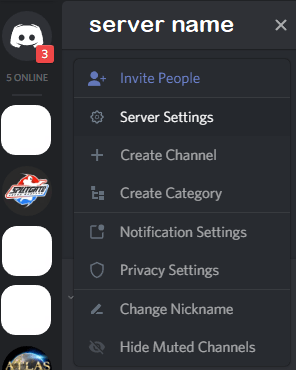
Klicken Sie dazu auf Klicken Sie oben links auf den Dropdown-Pfeil neben dem Servernamen. Klicken Sie dann im angezeigten Fenster auf Servereinstellungen.
Klicken Sie auf der Einstellungsseite links auf Rollenund dann rechts auf für deine Rolle. Es sollte entweder die oberste Rolle sein, die im Wesentlichen die Serveradministratorrolle ist, oder eine der anderen.
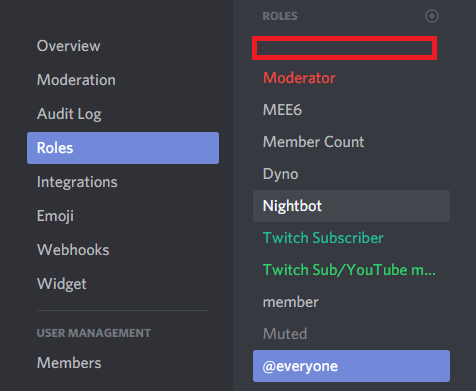
Klicken Sie auf Ihre Rolle und vergewissern Sie sich, dass die Option "Administrator" aktiviert ist.Hiermit können Sie Ihrem Discord-Kanal Bots hinzufügen.
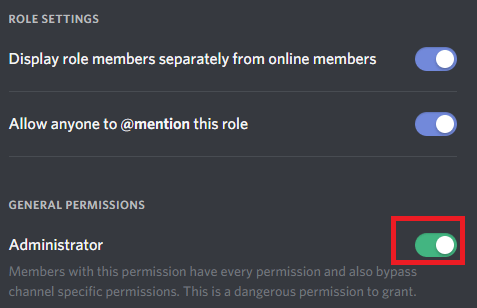
Als nächstes ist es Zeit, einen guten Discord-Musik-Bot zu finden. Für dieses Tutorial verwenden wir Rythmbot. Sie können Hier finden Sie die Download-Seite.
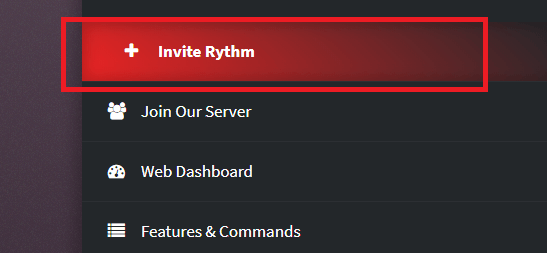
Klicken Sie auf der Rythmbot-Downloadseite auf die Schaltfläche Rhythmus einladen. Dadurch wird Rythm zu Ihrem Server hinzugefügt.
Als Nächstes müssen Sie den Server auswählen, zu dem Rythm beitreten soll. Möglicherweise müssen Sie sich in Ihrem Browser in Ihrem Discord-Konto anmelden, bevor diese Option angezeigt wird. Wenn Sie über Administratorrechte für mehrere Server verfügen, stellen Sie sicher, dass Sie den richtigen Server auswählen.
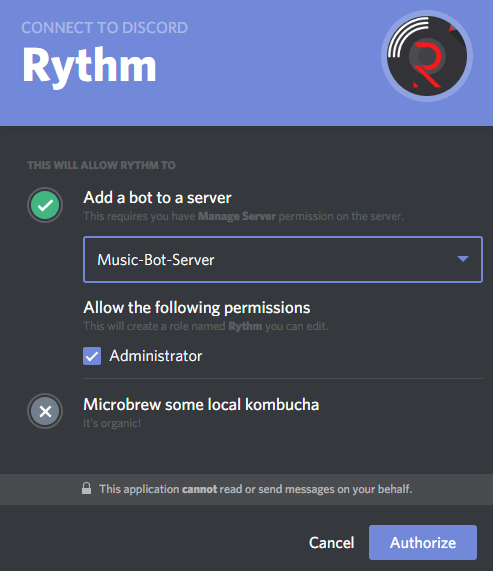
Klicken Sie anschließend einfach auf Autorisierenund Rhythmus werden Ihrem Server hinzugefügt. Als nächstes ist es Zeit, einen Sprachkanal für den Musik-Bot zu erstellen. Es kann eine unterhaltsame Art sein, einen Radiosender oder ein soziales Hörerlebnis zu erstellen, aber Sie möchten den Musik-Bot nicht wirklich in Ihrem Standard-Voice-Chat-Kanal haben.

Gehen Sie dazu zurück zu Discord und klicken Sie auf Die Taste '+'im Sprachkanalbereich befindet sich auf der linken Seite des Discord-Fensters.
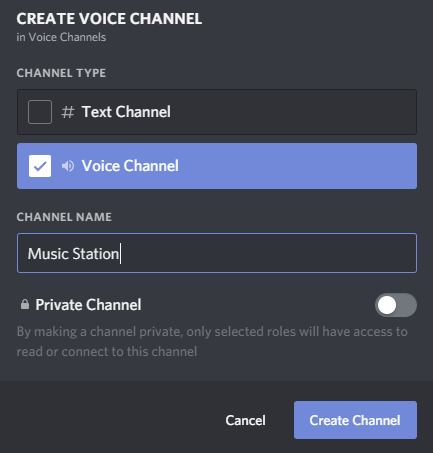
Wählen Sie anschließend einen Namen für den Server und stellen Sie sicher, dass Sie die Option Sprachkanalauswählen. Jetzt ist es an der Zeit, Rythm dazu zu bringen, sich dem Kanal anzuschließen. Suchen Sie dazu zuerst ein Lied im Internet. Besuchen Sie beispielsweise Youtube und suchen Sie nach einem Musiktitel.
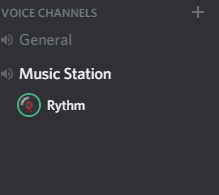
Kopieren Sie dann die URL für diesen Titel, kehren Sie zu Discord zurück und geben Sie ! play 'youtubeurlhere' ein.Ersetzen Sie "youtubeurlhere" durch die URL, die Sie abspielen möchten. Der Rythmbot verbindet sich mit dem ersten Sprachkanal und beginnt zu spielen. Sie können dann darauf klicken und es ziehen, um es in Ihren Musikkanal zu verschieben.
Wenn Sie möchten, dass der Musikbot den Kanal verlässt, geben Sie einfach ! Disconnectein und der Kanal wird verlassen Derzeit in. Wenn der Bot dem Kanal beitreten soll, in dem Sie sich befinden, geben Sie ! joinein.
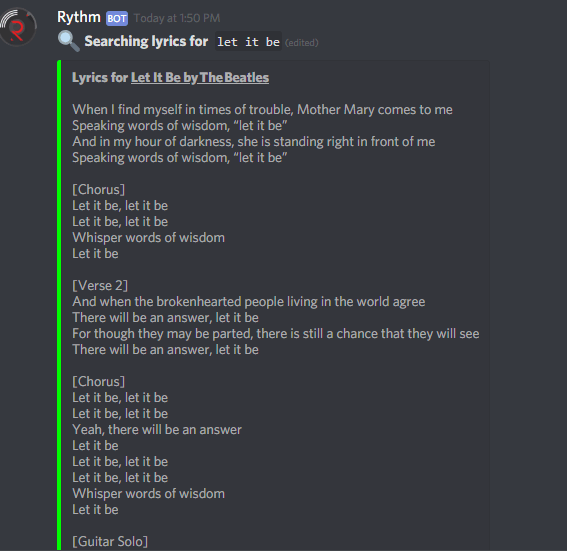
Es gibt viele andere Befehle Verfügbar für die Verwendung mit Rythmbot. Wenn Sie beispielsweise '! Lyrics song name'eingeben, werden die Ergebnisse für den Text zurückgegeben und in den Textkanal eingefügt.
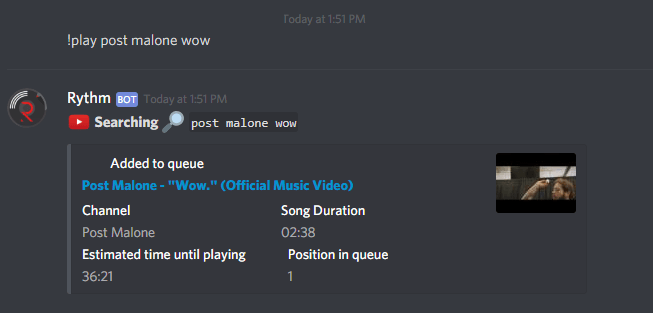
Sie müssen nicht einmal die spezifische URL für ein Lied finden. Tatsächlich können Sie einfach ! Play 'song name'eingeben, und der Bot sucht danach und fügt ihn dann in die Wiedergabewarteschlange ein.
Der Discord-Bot spielt keine Musik - Hilfe!
Dies ist ein häufiges Problem, auf das viele Discord-Musicbot-Benutzer stoßen, das jedoch im Allgemeinen sehr einfach zu beheben ist. Erstens müssen Sie Ihren Server möglicherweise an einen Ort bringen, der näher am Bot liegt, wenn kein Ton abgespielt wird. Meiner Erfahrung nach hat der Wechsel zu einem US-Server geholfen.
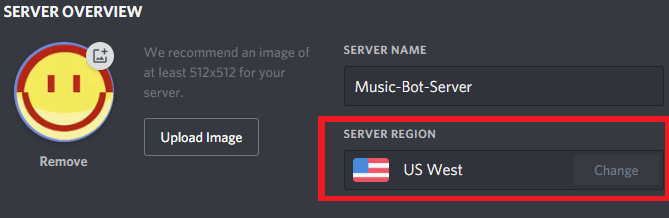
Klicken Sie dazu oben links auf den Dropdown-Pfeil neben Ihrem Servernamen. Klicken Sie anschließend auf Servereinstellungen. Klicken Sie dann unter Serverübersicht auf die Option Serverregion, um Ihren Server zu ändern.
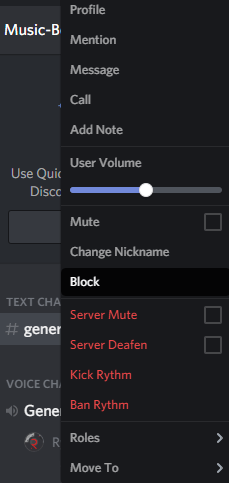
Wenn dies nicht funktioniert, stellen Sie sicher, dass der Discord-Musikbot nicht stumm geschaltet ist. Klicken Sie mit der rechten Maustaste auf den Bot, wenn er sich im Sprachkanal befindet, und vergewissern Sie sich, dass die Benutzerlautstärke nicht Null ist. Stellen Sie außerdem sicher, dass "Stumm" und "Server-Stummschaltung" nicht aktiviert sind. Ihre Optionen sollten mit dem oben gezeigten Bild übereinstimmen.
Wenn weiterhin Probleme auftreten, geben Sie im allgemeinen Chat ! Disconnectein und tippen Sie dann ein ! join, um den Bot zu trennen und erneut zu verbinden. Manchmal kann dies Probleme lösen.
Stellen Sie abschließend sicher, dass Sie tatsächlich mit dem Server verbunden sind. Sie müssen mit dem Server verbunden sein, um auch Musik hören zu können.
Zum Schluss noch ein Tipp. Wenn Sie festlegen möchten, dass nur der Bot Audio in dem Kanal wiedergeben kann, in dem er sich befindet, müssen Sie dem Bot eine eindeutige Rolle zuweisen.
Klicken Sie zuerst auf den Dropdown-Pfeil neben Ihrem Servernamen ganz oben links. Klicken Sie anschließend auf Servereinstellungen.
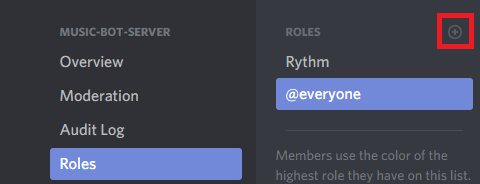
Klicken Sie auf Rollenund klicken Sie oben auf die kleine Schaltfläche '+'. Nennen Sie es so etwas wie Music Bot. Speichern Sie die Änderungen und schließen Sie diese Seite.
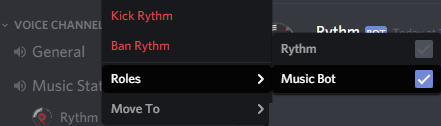
Klicken Sie mit der rechten Maustaste auf Rythmbotund geben Sie ihm die Musik-Bot-Rolle.
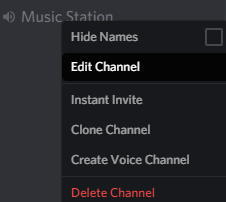
Klicken Sie abschließend mit der rechten Maustaste auf den Musikkanal und klicken Sie auf Kanal bearbeiten. Gehen Sie jede Rolle durch und stellen Sie sicher, dass keine Rolle Voice-Chat verwenden kann. Stellen Sie jedoch sicher, dass die Musik-Bot-Rolle Voice-Chat verwenden kann.
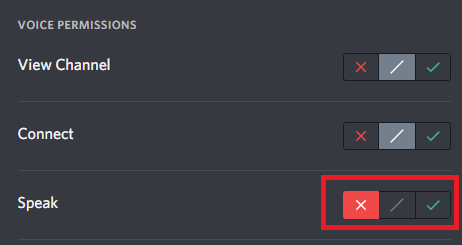
Die Rolle" Jeder "benötigt diese Einstellung auf dem" x "und die Rolle" Musik-Bot "benötigt diese Einstellung auf dem Häkchen.
>Zusammenfassung
Hoffentlich hat sich dieser Discord Music Bot Guide als nützlich erwiesen. Wenn Sie Fragen haben oder weitere Hilfe benötigen, hinterlassen Sie einen Kommentar und ich melde mich bei Ihnen, wenn ich kann.